
 大きな写真
大きな写真
(2560×1440 ピクセル, 1218 Kbyte)

Windows 10 のメジャーアップデートである Creators Update(バージョン1703)が2017年(平成29年)4月11日から配信が始まった。

発表から3ヶ月、ようやく手元に配信通知がやって来た。OSのアップグレード自体は自動で行われるが、UIやアプリが多少変わっており、備忘録を兼ねて報告していく。
発表から3ヶ月、ようやく手元に配信通知がやって来た。OSのアップグレード自体は自動で行われるが、UIやアプリが多少変わっており、備忘録を兼ねて報告していく。
シャットダウンと再起動の違い
Windows 10を終了するには、スリープ、シャットダウン、再起動の3種類から選べるようになっているが、スリープはもちろん、シャットダウンと再起動の動作も異なる。

Windows 10では、デフォルトで高速スタートアップ機能がONになっている。高速スタートアップは、シャットダウン時にPCのシステム情報をファイルに保存することで、次の起動が速くなる。だが、BIOSやデバイスのトラブルなどで保存した情報に誤りがあると、正しく起動しないことがある。
Windows 10をシャットダウンで終了すると、高速スタートアップが有効のまま電源OFFになる。
一方、再起動では高速スタートアップを利用しないため、トラブルが発生したときにはこちらを利用した方が正常起動する可能性が高い。
Windows 10では、デフォルトで高速スタートアップ機能がONになっている。高速スタートアップは、シャットダウン時にPCのシステム情報をファイルに保存することで、次の起動が速くなる。だが、BIOSやデバイスのトラブルなどで保存した情報に誤りがあると、正しく起動しないことがある。
Windows 10をシャットダウンで終了すると、高速スタートアップが有効のまま電源OFFになる。
一方、再起動では高速スタートアップを利用しないため、トラブルが発生したときにはこちらを利用した方が正常起動する可能性が高い。
#Windows10 の 「シャットダウン」 と 「再起動」 は終了時にパソコンへ保存されるデータが異なるため、その後起動する時の動作に違いが出ます。トラブルが起きた場合はシャットダウン→ 電源 ON ではなく、「再起動」 をお試しください。 #MSHelpsJP pic.twitter.com/glW68PExhx
— マイクロソフトサポート (@MSHelpsJP) 2018年8月16日
Bluetooth によるテザリング

スマホのバッテリー消費を抑えるため、Bluetoothによるテザリングを常用しているのだが、Windows 10 では自動接続ができなくなったうえ、メニューが非常に深いところにある。

あらかじめペアリングを済ませておく。
まず、タスクバーのBluetoothアイコンを右クリックする。
あらかじめペアリングを済ませておく。
まず、タスクバーのBluetoothアイコンを右クリックする。

すると、左図のようなコンテキストメニューが表示されるので、「パーソナルエリアネットワークへの参加」を左クリックする。

すると、上図のように「デバイスとプリンタ」からペアリングしたデバイスが表示される。
このアイコンを右クリックし、表示されたコンテキストメニューから接続方法を選び、さらに「アクセスポイント」をクリックする。これでようやくテザリング接続する。
テザリングを切断するには、上図のデバイス・アイコンから「切断」を選ぶ。
このアイコンを右クリックし、表示されたコンテキストメニューから接続方法を選び、さらに「アクセスポイント」をクリックする。これでようやくテザリング接続する。
テザリングを切断するには、上図のデバイス・アイコンから「切断」を選ぶ。
Fall Creators Update (Redstone 3)
米Microsoftは、2017年(平成29年)4月、これまで「年に2、3回」としていたメジャーアップデートを3月と9月の年2回の定期的なものにすると発表した。次回のアップデート(コード名:Redstone 3)は2017年(平成29年)9月になる。
また、企業向けの「Office 365 ProPlus」のメジャーアップデートもWindows 10と同時の年2回になるとのこと。
アップデートを予測しやすくしてほしいというリクエストに応えたものということで、企業ユーザーとしては助かる。
だが、Fall Creators Update (Redstone 3)は9月ではなく、2017年(平成29年)10月17日のリリースとなった。
また、企業向けの「Office 365 ProPlus」のメジャーアップデートもWindows 10と同時の年2回になるとのこと。
アップデートを予測しやすくしてほしいというリクエストに応えたものということで、企業ユーザーとしては助かる。
だが、Fall Creators Update (Redstone 3)は9月ではなく、2017年(平成29年)10月17日のリリースとなった。

Fall Creators Update では、MR(複合現実)ヘッドセットをサポートし、AI採用のセキュリティ機能、画像アルバム機能の強化、Googleの「マテリアルデザイン」のような設計思想「Fluent Design System」を採用した。上の電卓アプリのように、厚いすりガラスを通して向こう側を見たように、うっすらと背景が透けて見えるのが Fluent Design の特徴だ。

また、ダウンロードサイズを約35%削減する送信技術「Unified Update Platform(UUP)」が発表された。Insider向けでは build 14959 から、正式版では Fall Creators Update から採用された。

Outlook Express などの機能が削除され、ペイントや IIS 6 が非推奨になった。ビジネスユースでは注意が必要だ。
また、ダウンロードサイズを約35%削減する送信技術「Unified Update Platform(UUP)」が発表された。Insider向けでは build 14959 から、正式版では Fall Creators Update から採用された。
Outlook Express などの機能が削除され、ペイントや IIS 6 が非推奨になった。ビジネスユースでは注意が必要だ。
Fall Creators Updateでは、「UDデジタル教科書体」を標準搭載することが決まった。Windows 10 Insider Previewでは、ビルド16215から利用できるようになっている。
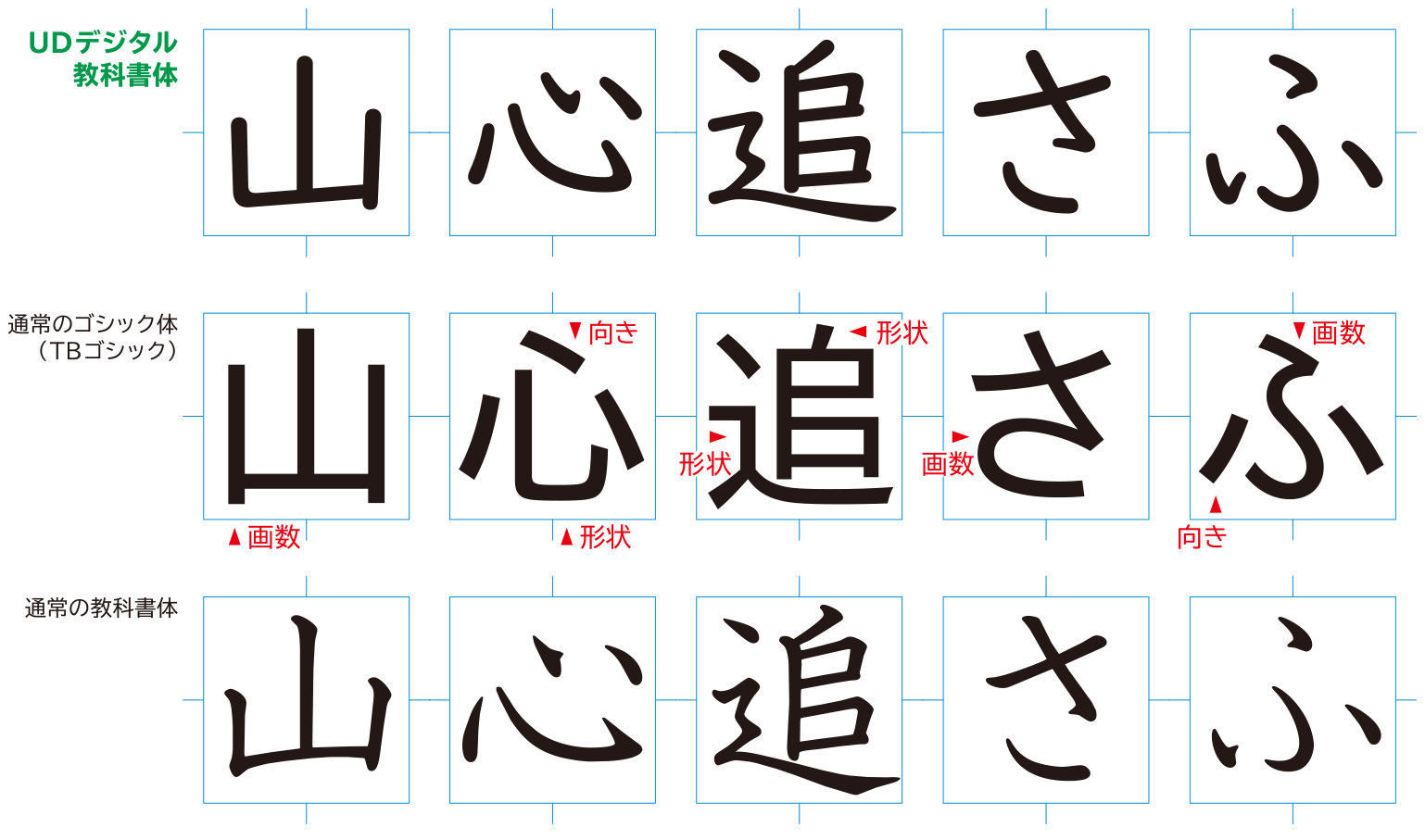
UDデジタル教科書体はタイプバンクがデザインしたフォントで、学習指導要領に基づいた字体や字形を再現しており、点やハライの形状が正確なのが特徴。また、線の太さの強弱を抑えて、弱視やディスレクシア(読字障碍)の人でも読みやすいようにしているという。
ひとつのウェイトごとに、N(等幅)とNP(P付き)、NK(K付き)の3種類のフォントが用意される。
ひとつのウェイトごとに、N(等幅)とNP(P付き)、NK(K付き)の3種類のフォントが用意される。
ファイルアクセスが遅くなった

CreatorsUpdate にしてから、内蔵ハードディスクの読み書き速度が体感で分かるほど低下してきた。
いろいろ試してみたが、ドライブのプロパティからハードウェアを選び、ポリシーで「デバイスの書き込みCacheを有効にする」のチェックボックスをOFFにしたところ、以前の速度に戻った。
BootCamp に依存する問題かもしれない。
いろいろ試してみたが、ドライブのプロパティからハードウェアを選び、ポリシーで「デバイスの書き込みCacheを有効にする」のチェックボックスをOFFにしたところ、以前の速度に戻った。
BootCamp に依存する問題かもしれない。
リモートデスクトップ

画面が広いことを活かし、「Let\'s note CF-SX1」のWindows 7にリモートデスクトップ接続するようにしてみた。
上図のようにWindows 10のデスクトップの一部にWindows 7を表示させる。ファイル転送は、通常のコピー&ペースト操作で双方向に転送可能である。Windows 7のウィンドウに入れば、キーボードショートカットで操作できる。
上図のようにWindows 10のデスクトップの一部にWindows 7を表示させる。ファイル転送は、通常のコピー&ペースト操作で双方向に転送可能である。Windows 7のウィンドウに入れば、キーボードショートカットで操作できる。

まず、Windows 7側(ホスト)をリモートデスクトップ接続できるように設定する。
「コントロールパネル→システム→リモートの設定」を選ぶと、左図のウィンドウが開く。リモートデスクトップは、「リモートデスクトップを実行しているコンピューターからの接続を許可する」または「ネットワークレベル認証でリモートデスクトップを実行しているコンピューターからの接続のみを許可する」を選ぶ。
リモートログイン用のユーザーを追加したければ、「ユーザーの選択」から選ぶ。デフォルトのログインユーザーは、無条件でリモートログインユーザーとして登録されている。
「コントロールパネル→システム→リモートの設定」を選ぶと、左図のウィンドウが開く。リモートデスクトップは、「リモートデスクトップを実行しているコンピューターからの接続を許可する」または「ネットワークレベル認証でリモートデスクトップを実行しているコンピューターからの接続のみを許可する」を選ぶ。
リモートログイン用のユーザーを追加したければ、「ユーザーの選択」から選ぶ。デフォルトのログインユーザーは、無条件でリモートログインユーザーとして登録されている。

次に、Windows 10側からリモートデスクトップ接続する。
「Windowsアクセサリ→リモートデスクトップ接続」を選ぶと、左図のウィンドウが開く。コンピュータ名とユーザー名を指定して、リモートデスクトップ接続を行う。
「Windowsアクセサリ→リモートデスクトップ接続」を選ぶと、左図のウィンドウが開く。コンピュータ名とユーザー名を指定して、リモートデスクトップ接続を行う。

初回は、ログインユーザーとパスワードが未登録であるから、「オプションの表示」を押下し、左図のウィンドウのようになったら、「編集」を押下してユーザー名とパスワードを記入する。

Windows 7側(ホスト)の画面解像度や色数は、「画面」タグで設定する。

「ローカルリソース」タグで、「キーボード」を「リモートコンピュータ」にすると、ウィンドウアクティブの時、Windows 7側(ホスト)のキーボードショートカットが有効になる。これは便利な機能だ。

デフォルトでは文字表示が汚いので、十分高速なネットワークが確保できるなら、「エクスペリエンス」タグで「LAN」を選び、すべての設定をチェックしておこう。
Creators Update(Redstone 2)
米Microsoftは、2017年(平成29年)4月11日から、大規模アップデート「Creators Update」(開発コード:Redstone 2)を配信開始した。ユーザーによって更新される時期は異なる。名前の通り、3Dやブロードキャスト機能など、クリエイター向けにフォーカスしたアップデートになっている。

Creators Update:blue] の配信が近づいてくると、左図のような「プライバシー設定」画面が表示される。
どのサービスも使用する予定がないので、すべてOFFにしておいた。
どのサービスも使用する予定がないので、すべてOFFにしておいた。
数日後にアップデートが行われるが、それを待てない方は、Microsoftの「今すぐアップデート」からツールをダウンロードして、手動でアップデートすることができる。

手元の環境では、ダウンロードに1時間、更新に1時間15分ほどかかった。ログインしてから、さらに5分ほど待たされた。ダウンロード中に他のアプリを動かすことはできたが、かなりモッサリした動きになってしまった。

日本語フォントが「Yu Gothic UI」に戻ってしまったため、再びフリーソフト「Meiryo UIも大っきらい!!」を使ってメイリオに変更した。
手元の環境では、ダウンロードに1時間、更新に1時間15分ほどかかった。ログインしてから、さらに5分ほど待たされた。ダウンロード中に他のアプリを動かすことはできたが、かなりモッサリした動きになってしまった。
日本語フォントが「Yu Gothic UI」に戻ってしまったため、再びフリーソフト「Meiryo UIも大っきらい!!」を使ってメイリオに変更した。

Creators Update では、「新たに開始」という機能が追加された。Windows 10の設定や個人データを残しつつ、OSをクリーンインストールしてくれるものだ。初期状態に戻すのではなく、Windows Updateが適用された状態になるので、すぐに利用できる。
Windows 10の動作が変になったら使ってみるといい。
Windows 10の動作が変になったら使ってみるといい。
使い方は、Windows の設定で「デバイスのパフォーマンスと正常性」を検索する。
「追加情報」をクリックすると、消えてしまうアプリの一覧が表される。、PCを購入した時に入っていたアプリもなくなってしまうことがあるので、回復ドライブを作成するなどしてバックアップしておこう。
「追加情報」をクリックすると、消えてしまうアプリの一覧が表される。、PCを購入した時に入っていたアプリもなくなってしまうことがあるので、回復ドライブを作成するなどしてバックアップしておこう。
コントロールパネルの場所

コントロールパネルの場所が、また変わった。
左図のように、Windowsシステムツールの中に入っている。ピン留めするか、Orchis のようなランチャに登録しておくといいだろう。
左図のように、Windowsシステムツールの中に入っている。ピン留めするか、Orchis のようなランチャに登録しておくといいだろう。
ペイント 3D
描画ツール「ペイント」は「ペイント 3D」になった。写真を3D画像に加工したり、アプリ内で3Dオブジェクトを生成することもできる。
また、2017年(平成29年)中に、Word、Excel、PowerPointも3D画像を取り込めるようになる。PowerPointでは、プレゼンテーション中に回転させて見せることもできるという。
AR HMD「HoloLens」との連携も強化される。
また、2017年(平成29年)中に、Word、Excel、PowerPointも3D画像を取り込めるようになる。PowerPointでは、プレゼンテーション中に回転させて見せることもできるという。
AR HMD「HoloLens」との連携も強化される。
参考サイト
- Windows 10:MS公式
- Classic Shellで Windows 10のスタートメニューを変更:ぱふぅ家のホームページ
- Windows 10はデータ収集し送信している:ぱふぅ家のホームページ
- Windows 10 fall creators update のWindows Subsystem for Linuxを試してみた:FPGAの部屋
- Windows10 Fall Creators Update:第十四工房
- Windows 10 Fall Creators Updateは思ったより時間がかかる:Chokieの独り言
(この項おわり)

